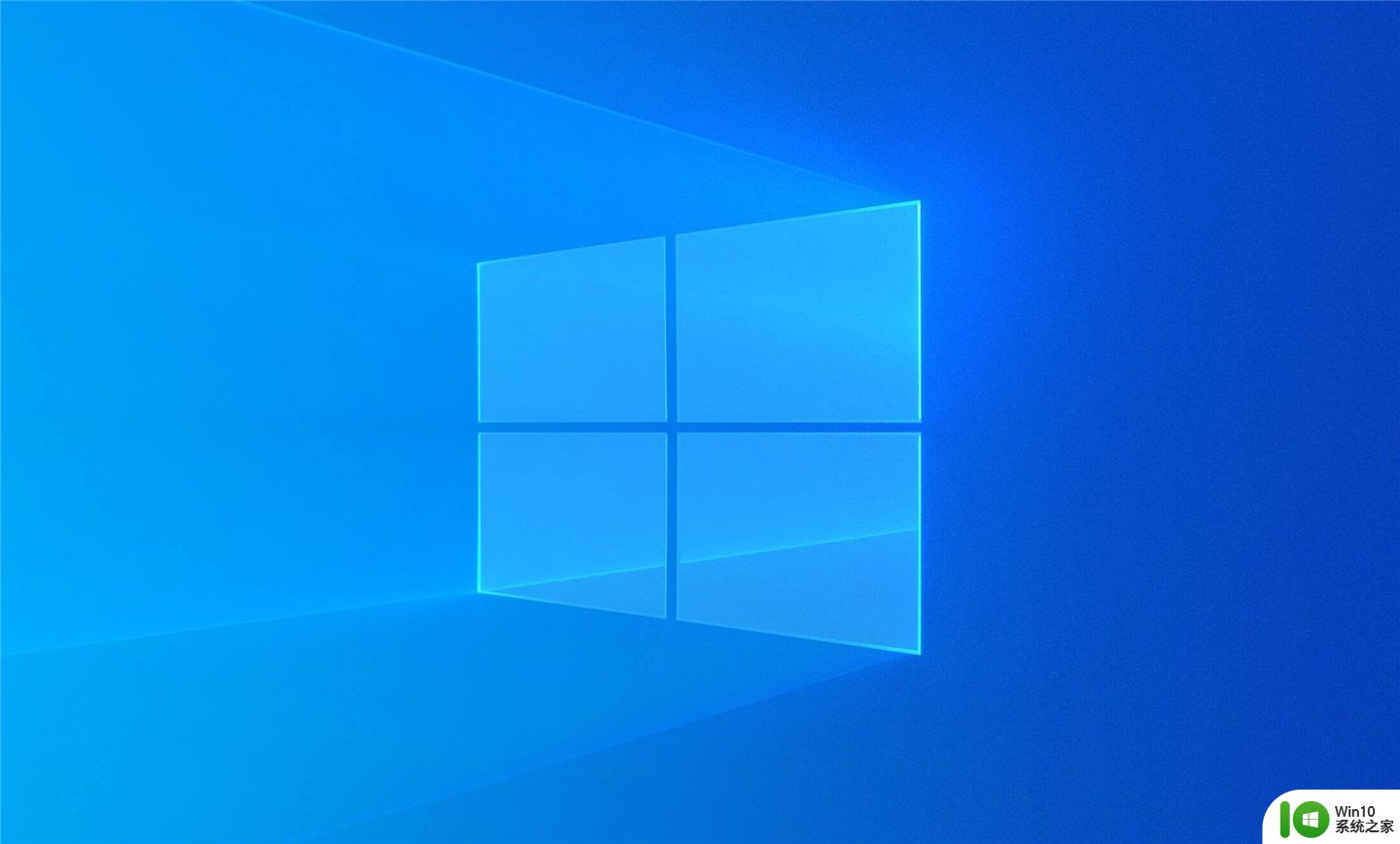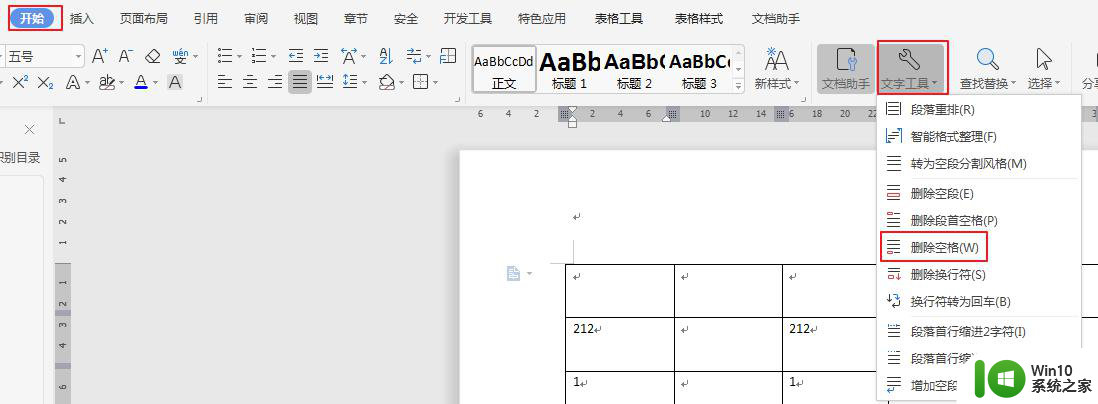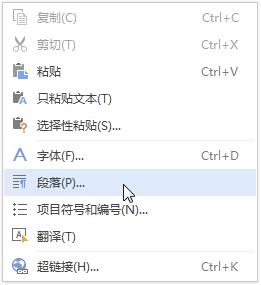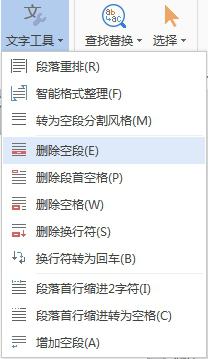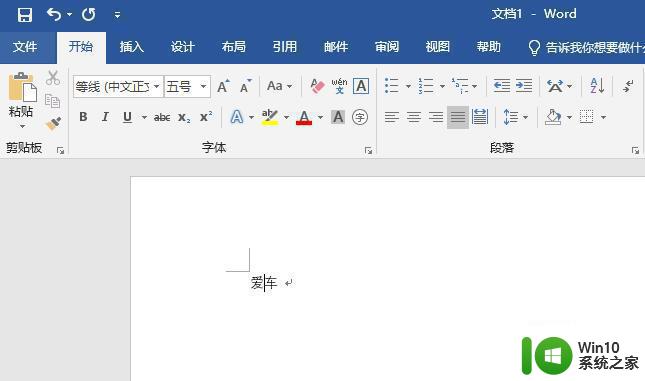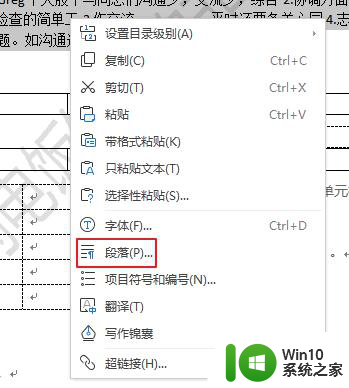文档段落前空两格怎么设置? Word段落格式如何调整为每段开头空两格
更新时间:2024-05-04 09:10:48作者:jiang
Word是一款功能强大的文字处理软件,它提供了丰富的段落格式调整选项,使我们可以轻松地设置每段开头空两格,要实现这一设置,我们可以依次点击Word软件中的开始选项卡,然后选择段落选项。在弹出的对话框中,我们可以找到缩进和间距选项,并在特殊缩进栏目中选择首行缩进。接着在缩进栏中输入两个字符的宽度,即可实现每段开头空两格的效果。通过这样简单的操作,我们可以轻松地调整Word的段落格式,使文章整齐有序,提高文档的可读性。
操作方法:
1.word文档中,选择需要设置的段落内容。右击鼠标,点击“段落”。
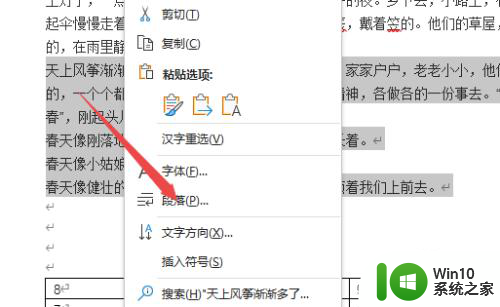
2.在缩进设置中,设置首行缩进2字符,点击确定。
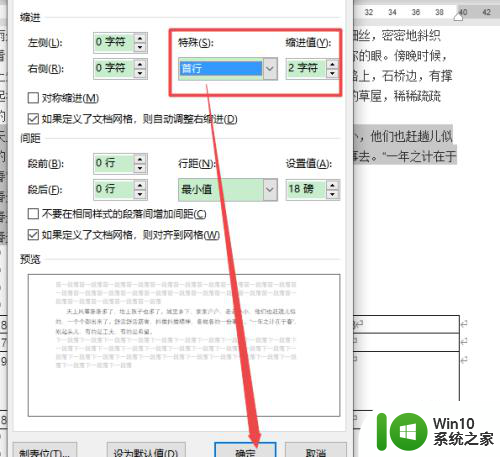
3.选择的段落就可以设置每一段开头空两格了。
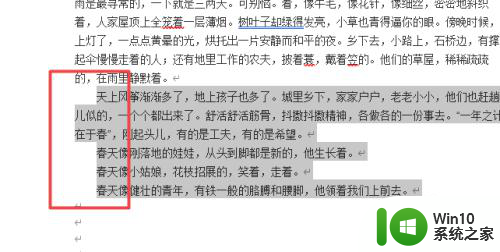
以上就是文档段落前空两格怎么设置的全部内容,如果你遇到这种情况,可以按照以上方法解决,希望这些方法能对你有所帮助。